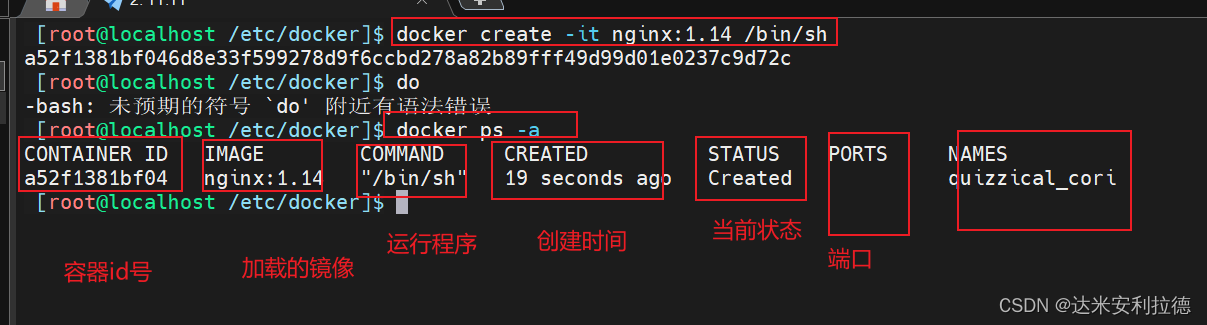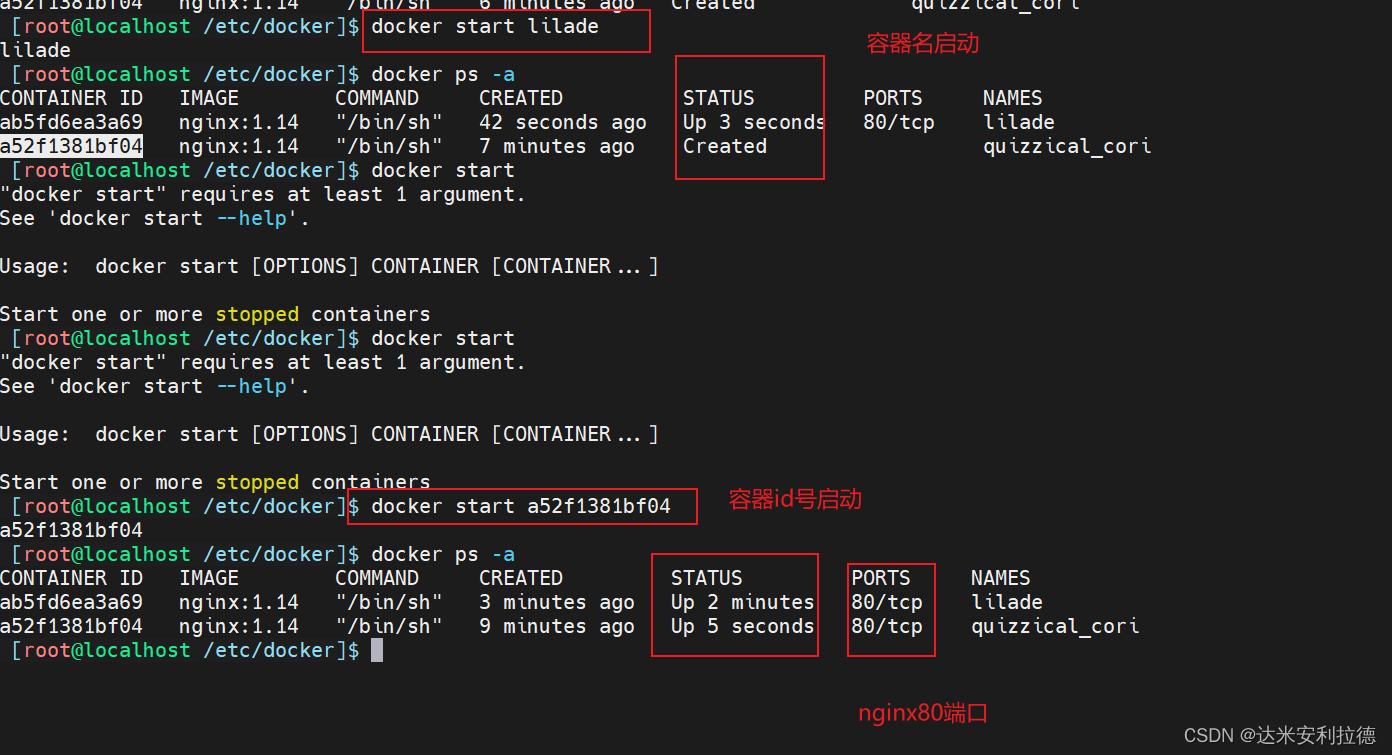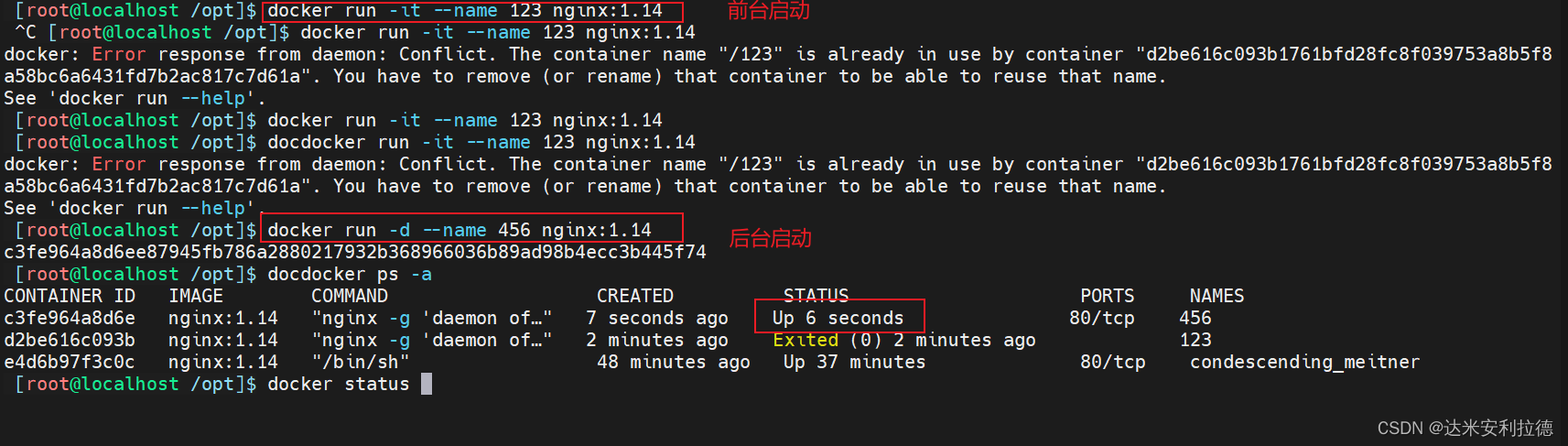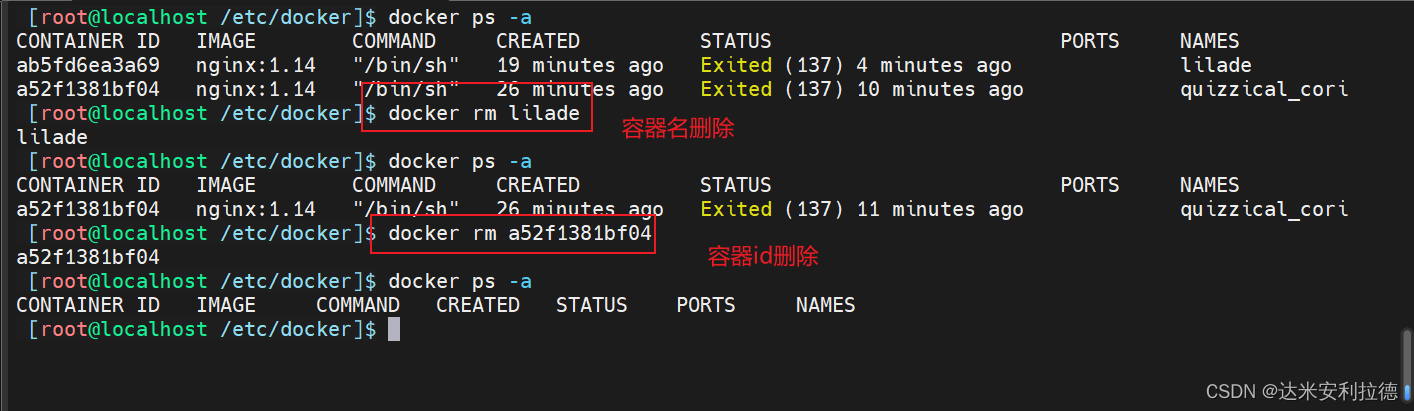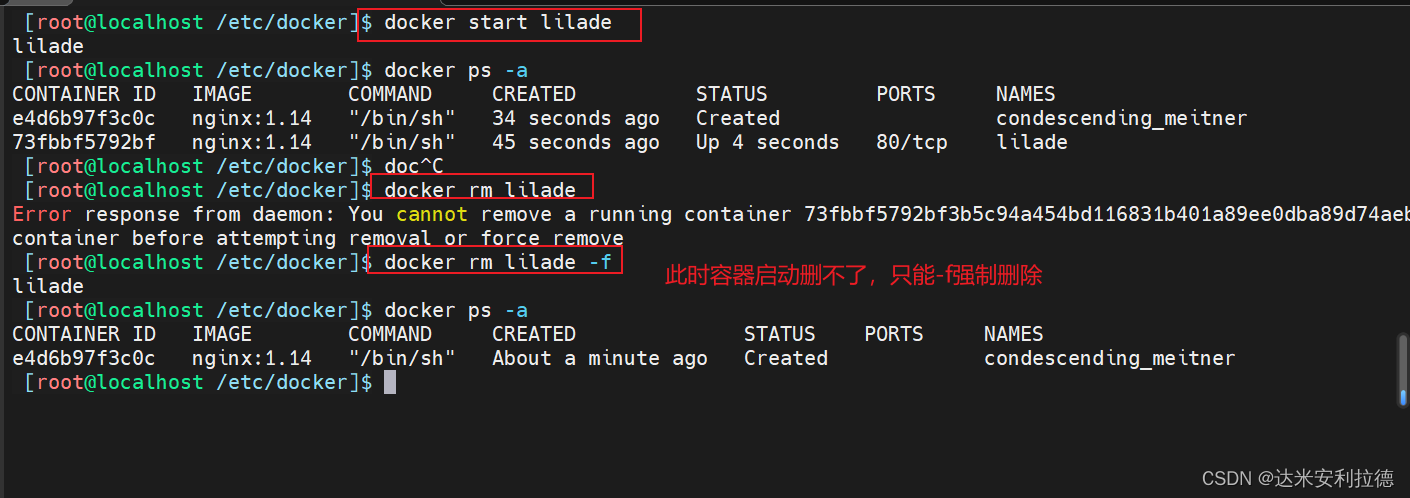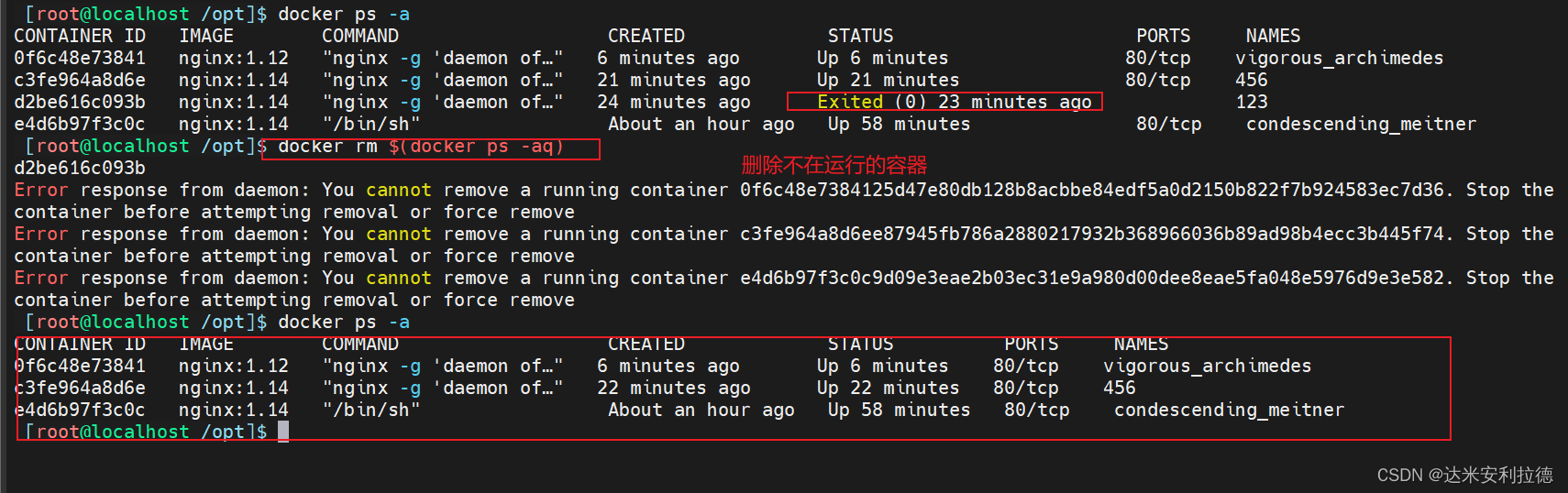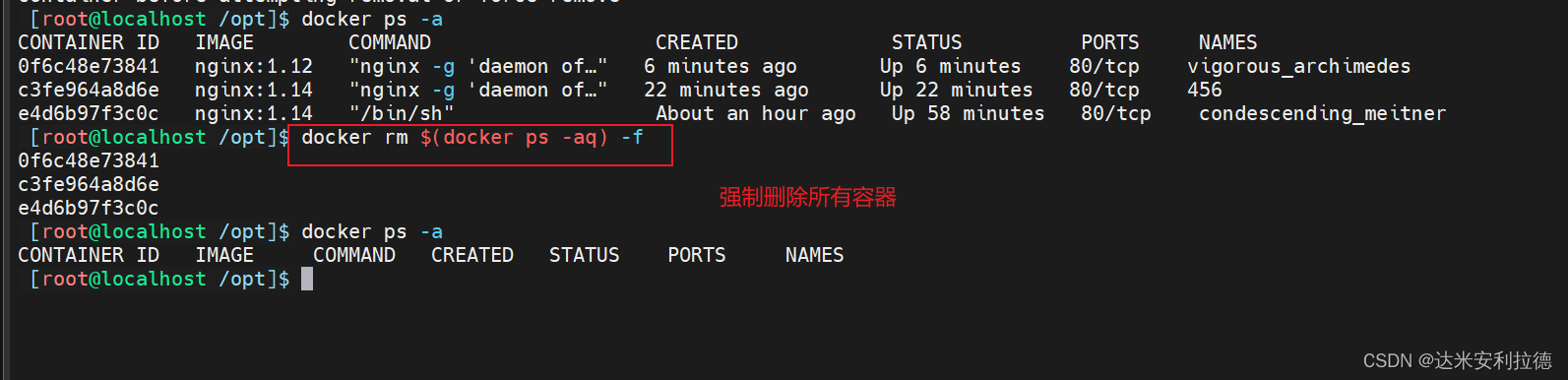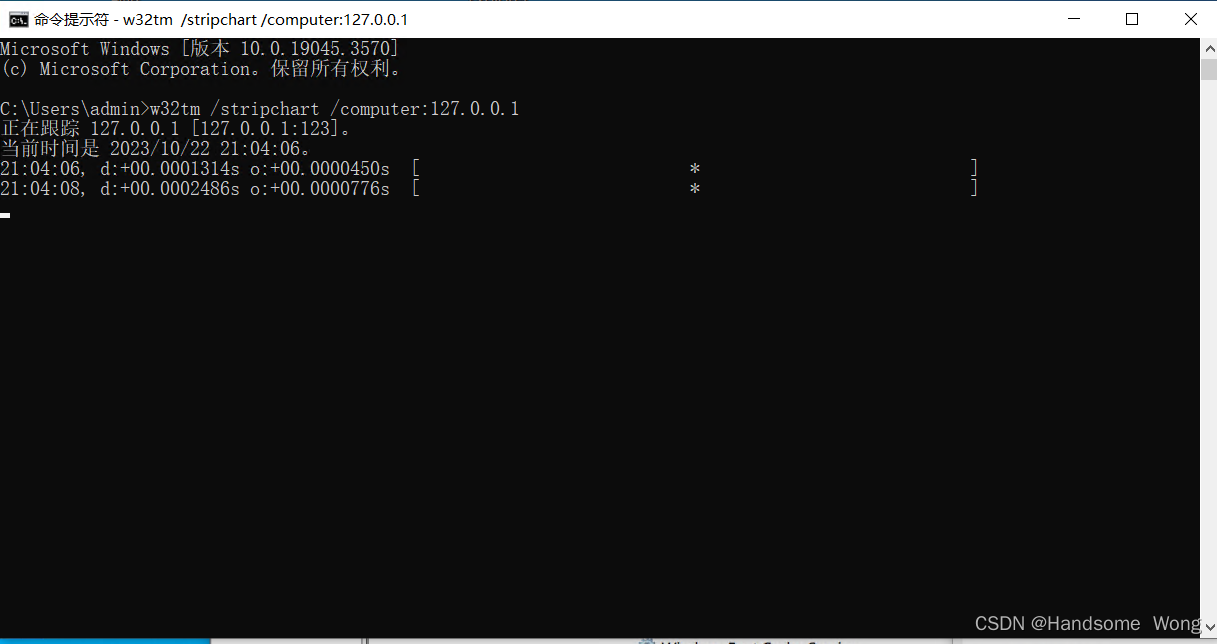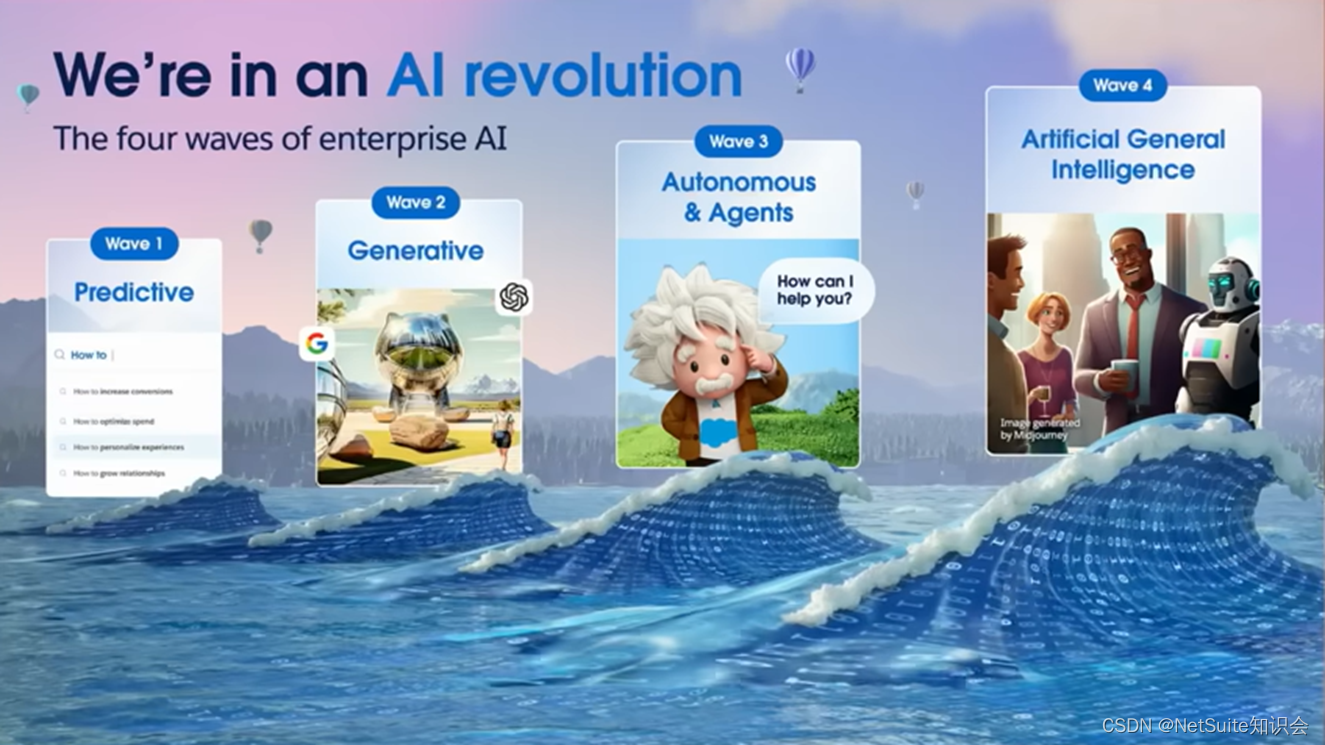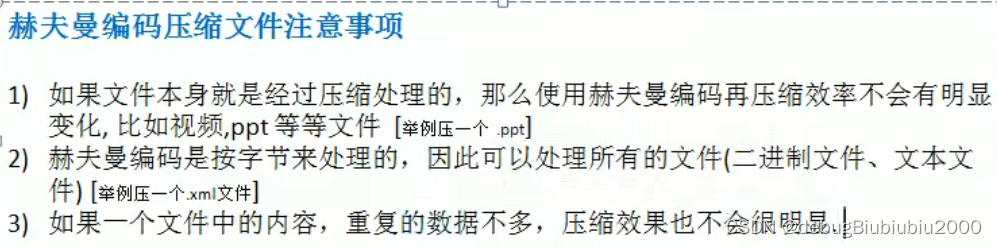Docker概述、部署、镜像与容器操作
- 一、Docker是什么?
- 二、Docker部署
- 三、Docker 镜像管理
- 3.1、搜索镜像
- 3.2、查看仓库中有哪些镜像
- 3.3、获取镜像
- 3.4、查看下载到本地的所有镜像
- 3.5、镜像加速下载
- 3.6、删除镜像
- 3.7、为本地的镜像添加新的标签
- 3.8、存出镜像:将镜像保存成为本地文件
- 3.9、载入镜像:将镜像文件导入到镜像库中
- 3.10、上传镜像
- 四、Docker容器管理
- 五、目录总结
一、Docker是什么?
1.1、Docker介绍
- Docker是一个开源的应用容器引擎,基于go语言开发并遵循了apache2.0协议开源。
- Docker是在Linux容器里运行应用的开源工具,是一种轻量级的“虚拟机”。
- Docker 的容器技术可以在一台主机上轻松为任何应用创建一个轻量级的、可移植的、自给自足的容器。
1.2、Docker的设计宗旨
Build,Ship and Run Any App,Anywhere
-
就是通过对应用组件的封装、发布、部署、运行等生命周期的管理,达到应用组件级别的“一次封装,到处运行”的目的。
-
这里的组件,既可以是一个应用,也可以是一套服务,甚至是一个完整的操作系统。
容器化越来越受欢迎,因为容器是: -
灵活:即使是最复杂的应用也可以集装箱化。
-
轻量级:容器利用并共享主机内核。
-
可互换:可以即时部署更新和升级。
-
便携式:可以在本地构建,部署到云,并在任何地方运行。
-
可扩展:可以增加并自动分发容器副本。
-
可堆叠:可以垂直和即时堆叠服务。
1.3、容器运行条件
- 容器是在linux上本机运行,并与其他容器共享主机的内核,它运行的是一个独立的进程,不占用其他任何可执行文件的内存,非常轻量。
- 虚拟机运行的是一个完整的操作系统,通过虚拟机管理程序对主机资源进行虚拟访问,相比之下需要的资源更多。
1.4、容器与虚拟机的区别
| 特性 | Docker容器 | 虚拟机 |
|---|---|---|
| 启动速度 | 秒级 | 分钟级 |
| 计算能力损耗 | 几乎无 | 损耗 50%左右 |
| 性能 | 接近原生 | 弱于 |
| 系统支持量(单机) | 上千个 | 几十个 |
| 隔离性 | 资源隔离/限制 | 完全隔离 |
容器在内核中支持2种重要技术:
docker本质就是宿主机的一个进程,docker是通过namespace实现资源隔离,通过cgroup实现资源限制,通过写时复制技术(copy-on-write)实现了高效的文件操作(类似虚拟机的磁盘比如分配500g并不是实际占用物理磁盘500g,只有当需要修改时才复制一份数据)。
1.5、Docker核心概念
1.5.1、镜像
- Docker的镜像是创建容器的基础,类似虚拟机的快照,可以理解为一个面向
Docker 容器引擎的只读模板。 - 通过镜像启动一个容器,一个镜像是一个可执行的包,其中包括运行应用程序所需要的所有内容包含代码,运行时间,库、环境变量、和配置文件。
- Docker镜像也是一个压缩包,只是这个压缩包不只是可执行文件,环境部署脚本,它还包含了完整的操作系统。因为大部分的镜像都是基于某个操作系统来构建,所以很轻松的就可以构建本地和远端一样的环境,这也是Docker镜像的精髓。
1.5.2、容器
- Docker的容器是从镜像创建的运行实例,它可以被启动、停止和删除。所创建的每一个容器都是相互隔离、互不可见,以保证平台的安全性。
- 可以把容器看做是一个简易版的linux环境(包括root用户权限、镜像空间、用户空间和网络空间等)和运行在其中的应用程序。
1.5.3、仓库
-
Docker仓库是用来集中保存镜像的地方,当创建了自己的镜像之后,可以使用push命令将它上传到公有仓库(Public)或者私有仓库(Private)。当下次要在另外一台机器上使用这个镜像时,只需从仓库获取。
二、Docker部署
目前 Docker 只能支持 64 位系统
1.关闭防火墙
systemctl disable --now firewalld
setenforce 0
vim /etc/selinux/config
SELINUX=disabled
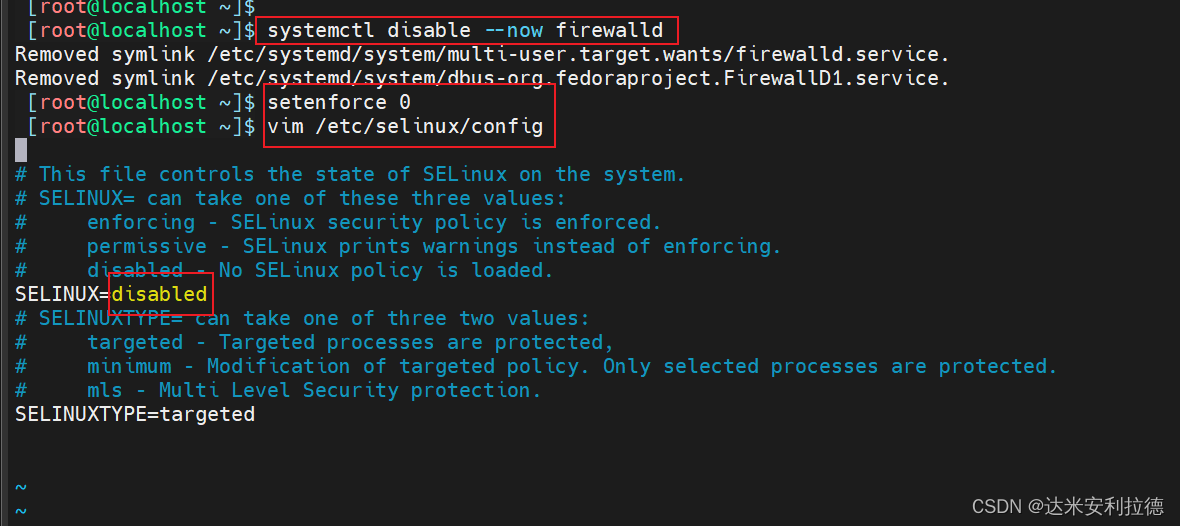
2.安装依赖包
yum install -y yum-utils device-mapper-persistent-data lvm2
#yum-utils:提供了 yum-config-manager 工具。
#device mapper: 是Linux内核中支持逻辑卷管理的通用设备映射机制,它为实现用于存储资源管理的块设备驱动提供了一个高度模块化的内核架构。
#device mapper存储驱动程序需要 device-mapper-persistent-data 和 lvm2。
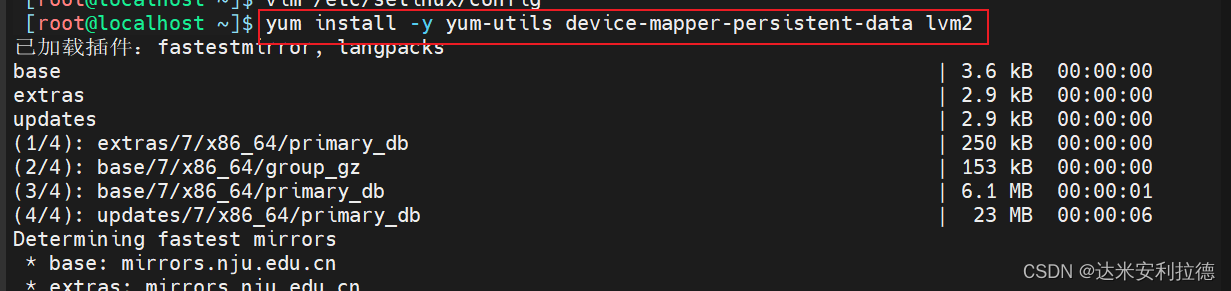
3.设置阿里云镜像源
yum-config-manager --add-repo https://mirrors.aliyun.com/docker-ce/linux/centos/docker-ce.repo
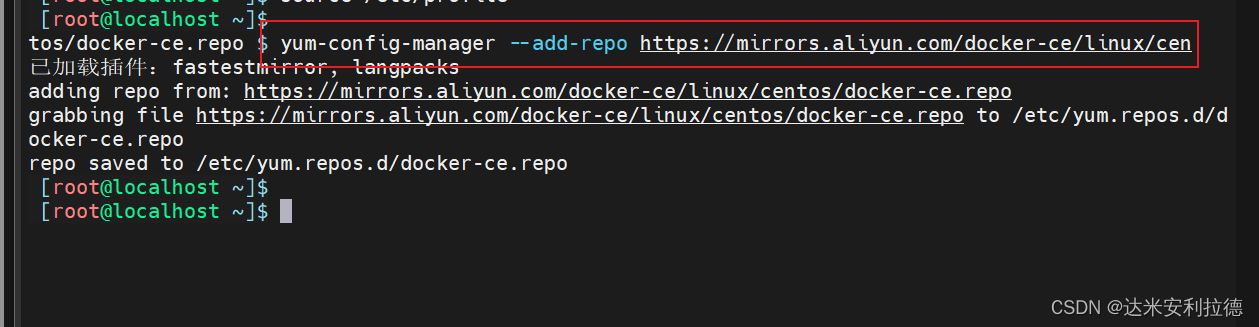
4.安装 Docker-CE并设置为开机自动启动
yum install -y docker-ce docker-ce-cli containerd.io
systemctl start docker.service
systemctl enable docker.service

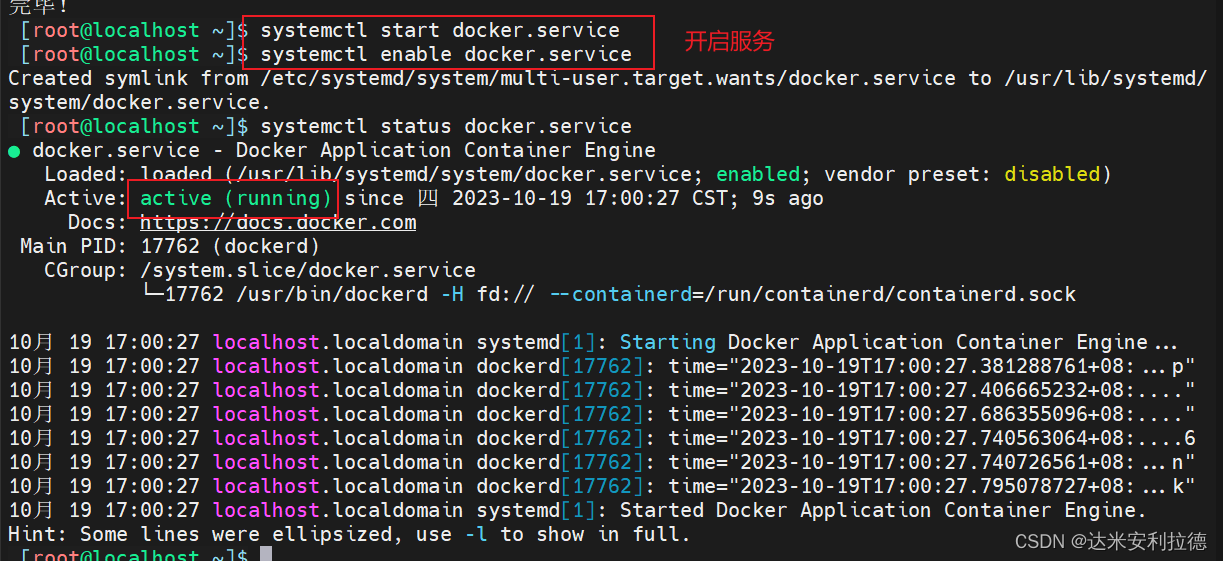
5.查看 docker 版本信息和环境
docker version 查看版本信息
docker info 查看docker环境
Client:
Context: default
Debug Mode: false
Plugins:
app: Docker App (Docker Inc., v0.9.1-beta3)
buildx: Build with BuildKit (Docker Inc., v0.5.1-docker)
Server:
Containers: 0 # 容器数量
Running: 0
Paused: 0
Stopped: 0
Images: 1 # 镜像数量
Server Version: 20.10.3 # server 版本
Storage Driver: overlay2 # docker 使用的是 overlay2 文件驱动
Backing Filesystem: xfs # 宿主机上的底层文件系统
Supports d_type: true
Native Overlay Diff: true
Logging Driver: json-file
Cgroup Driver: cgroupfs # Cgroups 驱动
Cgroup Version: 1
Plugins:
Volume: local
Network: bridge host ipvlan macvlan null overlay
Log: awslogs fluentd gcplogs gelf journald json-file local logentries splunk syslog
Swarm: inactive
Runtimes: io.containerd.runtime.v1.linux runc io.containerd.runc.v2
Default Runtime: runc
Init Binary: docker-init
containerd version: 269548fa27e0089a8b8278fc4fc781d7f65a939b
runc version: ff819c7e9184c13b7c2607fe6c30ae19403a7aff
init version: de40ad0
Security Options:
seccomp
Profile: default
Kernel Version: 3.10.0-693.el7.x86_64 # 宿主机的相关信息
Operating System: CentOS Linux 7 (Core)
OSType: linux
Architecture: x86_64
CPUs: 1
Total Memory: 976.3MiB
Name: localhost.localdomain
ID: Y4ES:FTH2:ZJL7:MRVE:RJVB:WJIB:S7BV:C5IZ:LMBR:E4G5:QWSM:SNDT
Docker Root Dir: /var/lib/docker # docker 数据存储目录
Debug Mode: false
Registry: https://index.docker.io/v1/ # registry 地址
Labels:
Experimental: false
Insecure Registries:
127.0.0.0/8
Registry Mirrors: # 加速站点
https://6ijb8ubo.mirror.aliyuncs.com/
Live Restore Enabled: false
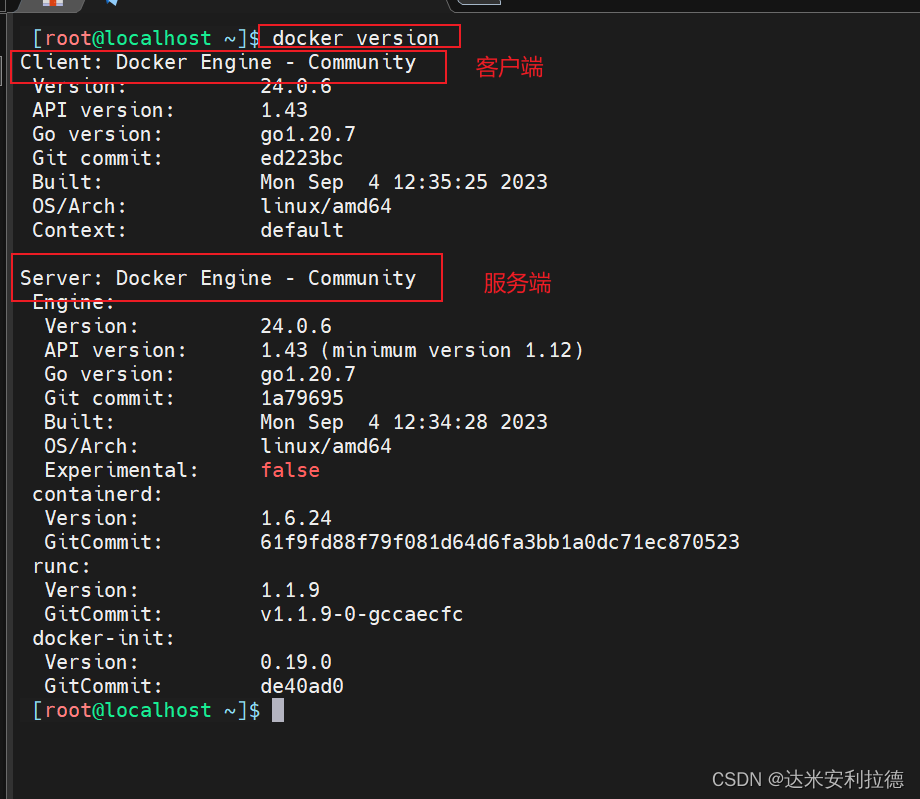
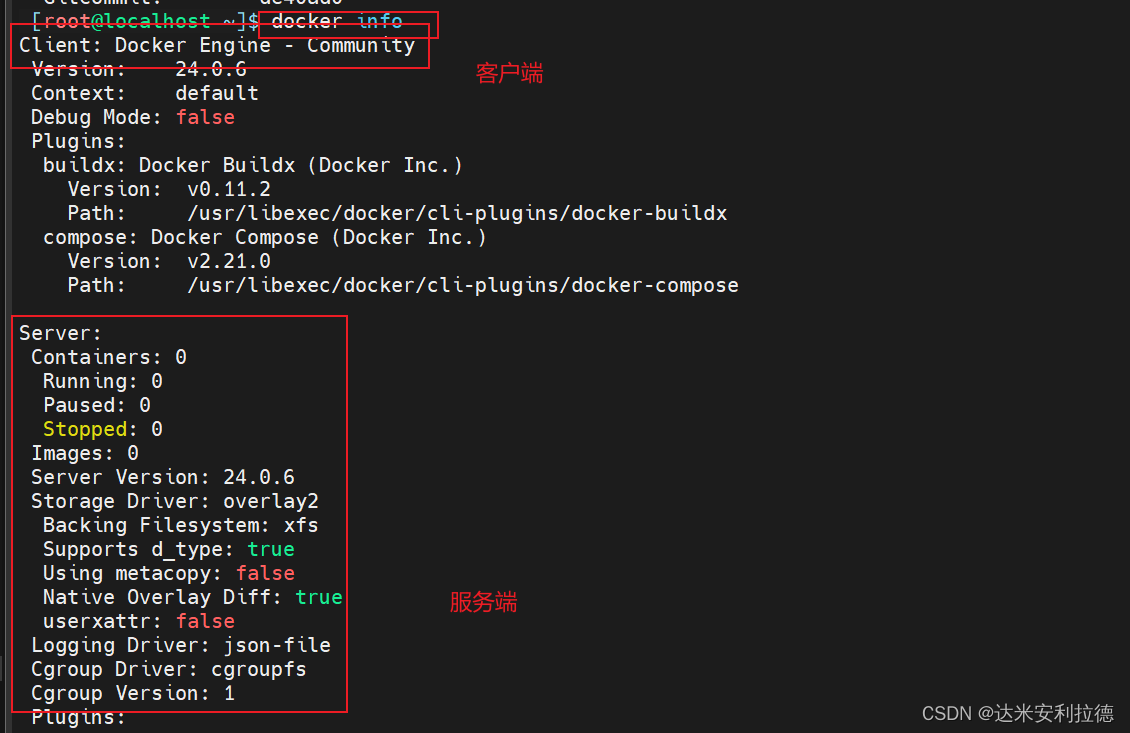
三、Docker 镜像管理
3.1、搜索镜像
格式:docker search 关键字
例:docker search nginx
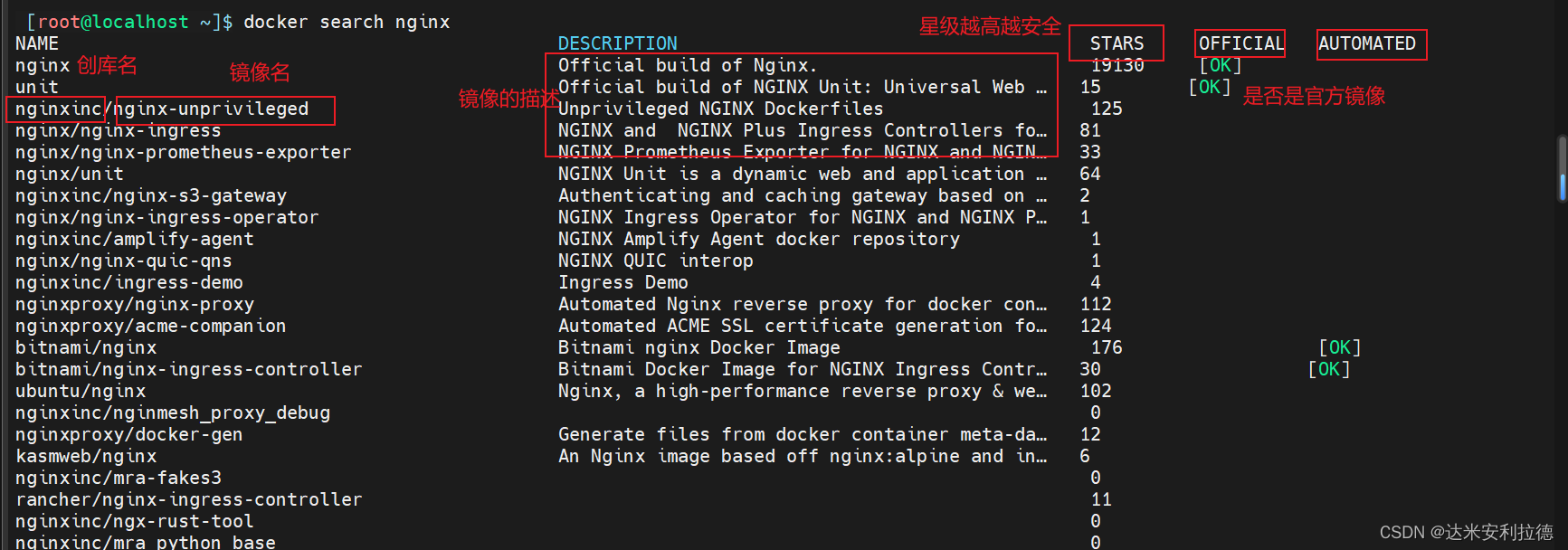
3.2、查看仓库中有哪些镜像
例:docker search bitnami
docker inspect 295c7be07902 查看镜像详细信息可以跟镜像名或镜像id
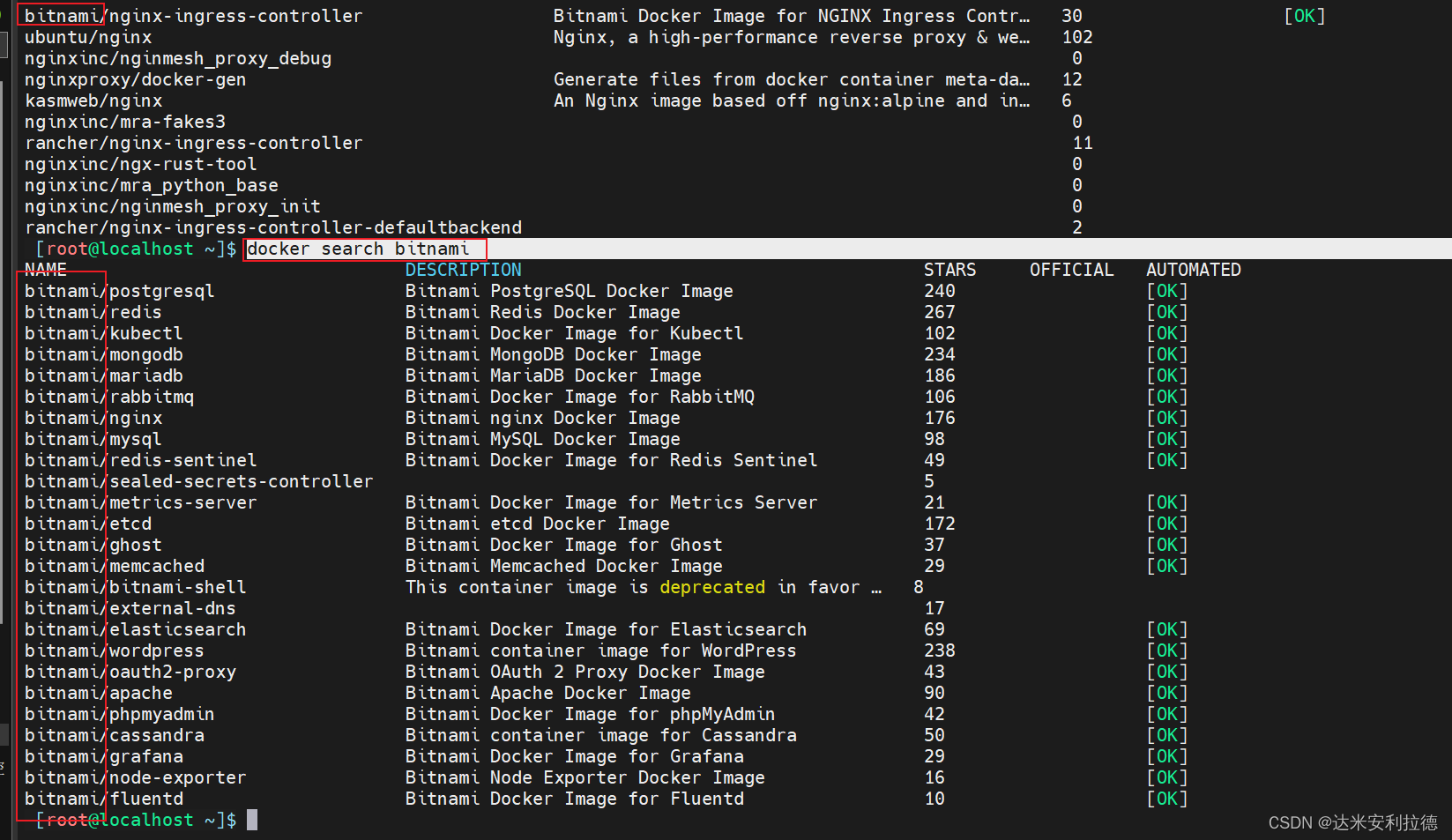
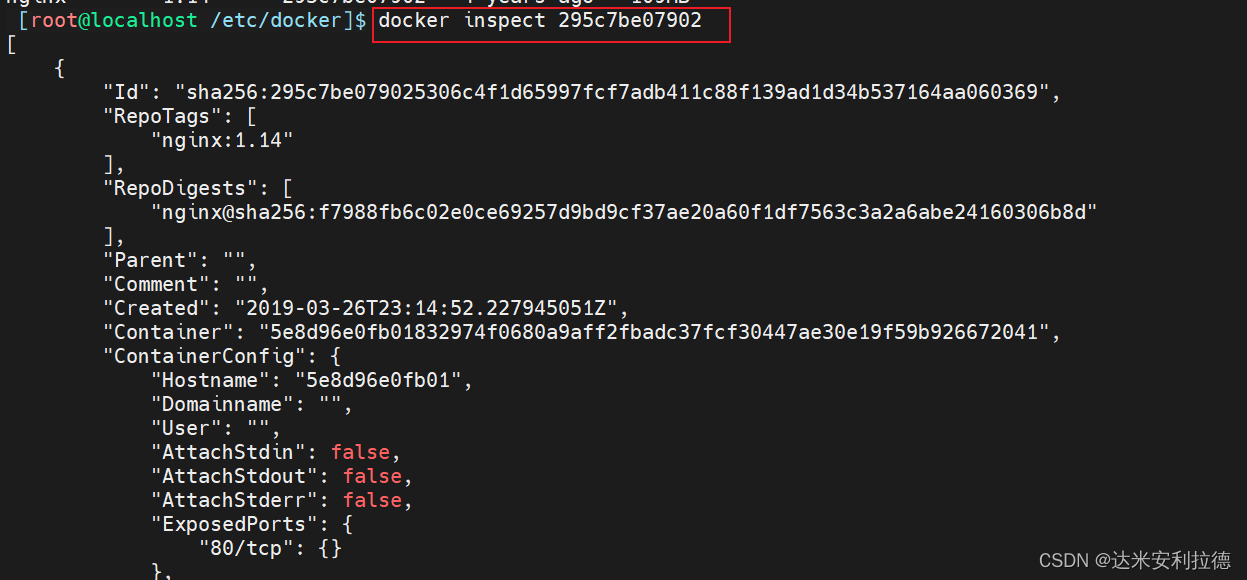
3.3、获取镜像
格式:docker pull 仓库名称[:标签]
#如果下载镜像时不指定标签,则默认会下载仓库中最新版本的镜像,即选择标签为 latest 标签。
例:docker pull nginx
docker镜像是多个文件系统堆叠出来的
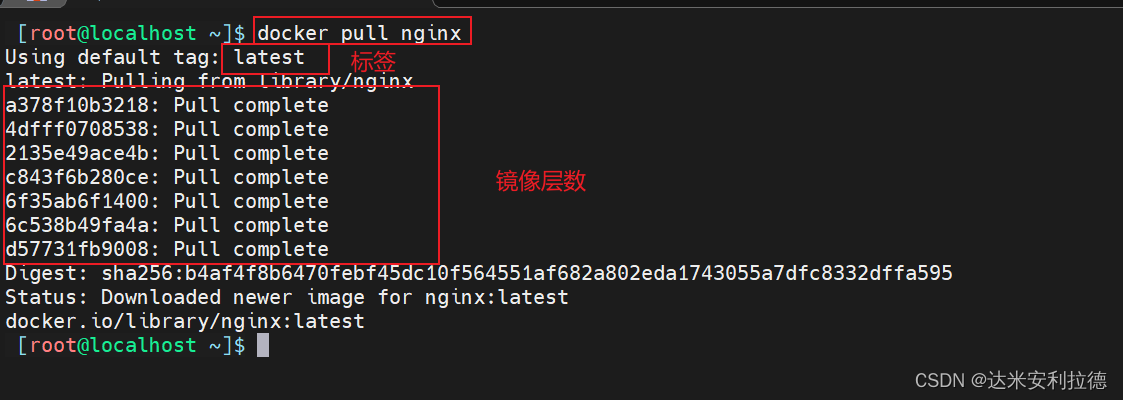
3.4、查看下载到本地的所有镜像
镜像下载后存放在 /var/lib/docker 。
Docker 相关的本地资源存放在 /var/lib/docker/ 目录下,其中 containers 目录存放容器信息,image 目录存放镜像信息,overlay2 目录下存放具体的镜像底层文件。
docker images 查看本地镜像
#REPOSITORY:镜像属于的仓库;
#TAG:镜像的标签信息,标记同一个仓库中的不同镜像;
#IMAGE ID:镜像的唯一ID 号,唯一标识一个镜像;
#CREATED:镜像创建时间;
#VIRTUAL SIZE:镜像大小;
docker pull nginx:1.12 指定镜像版本
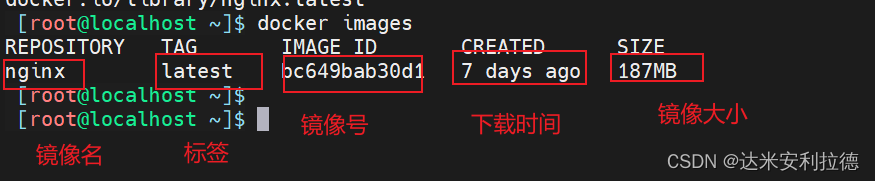



3.5、镜像加速下载
浏览器访问 https://cr.console.aliyun.com/cn-hangzhou/instances/mirrors 获取镜像加速器配置
mkdir -p /etc/docker
sudo tee /etc/docker/daemon.json <<-'EOF'
{
"registry-mirrors": ["https://436pdsdh.mirror.aliyuncs.com"]
}
EOF
systemctl daemon-reload
systemctl restart docker
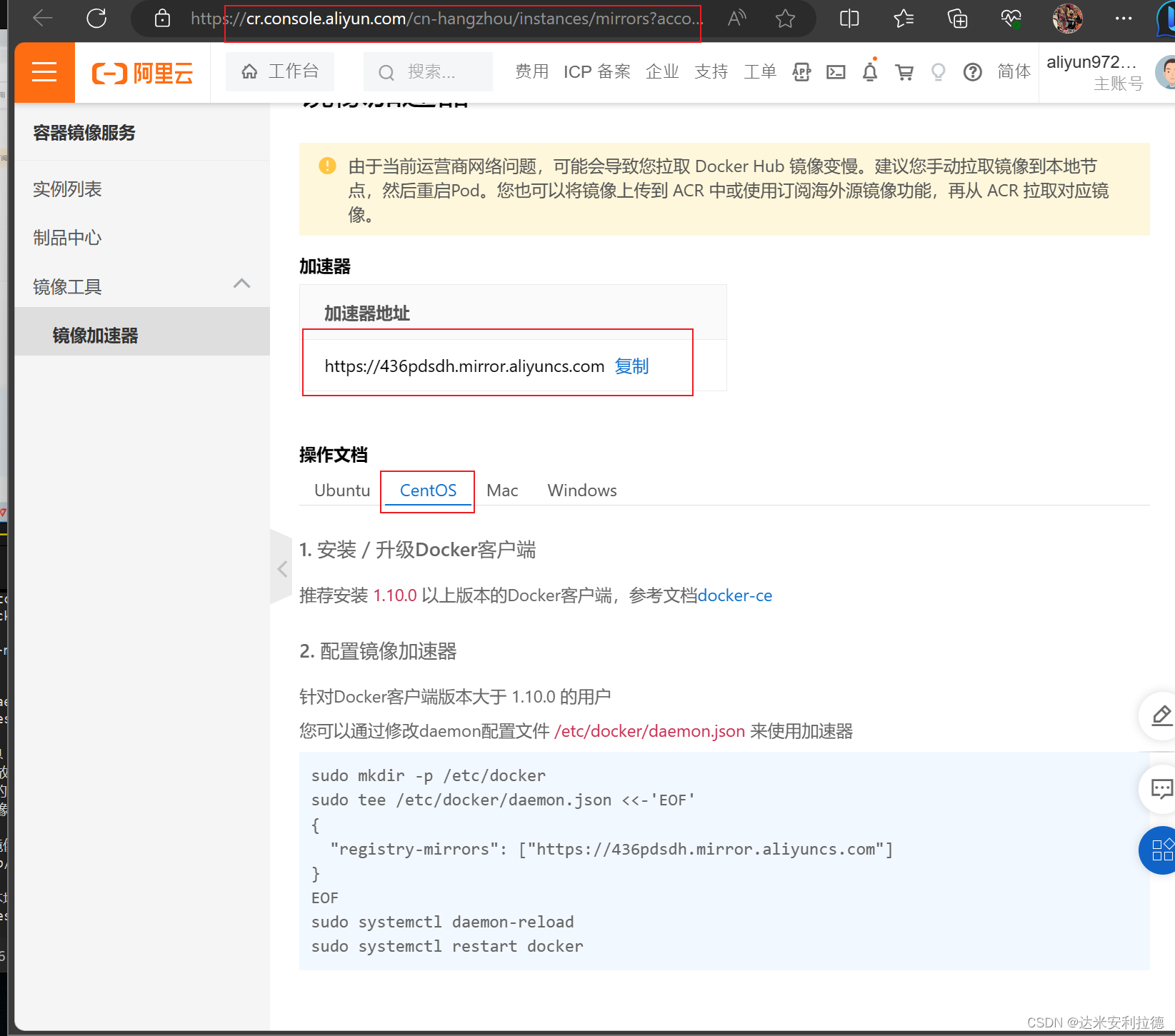
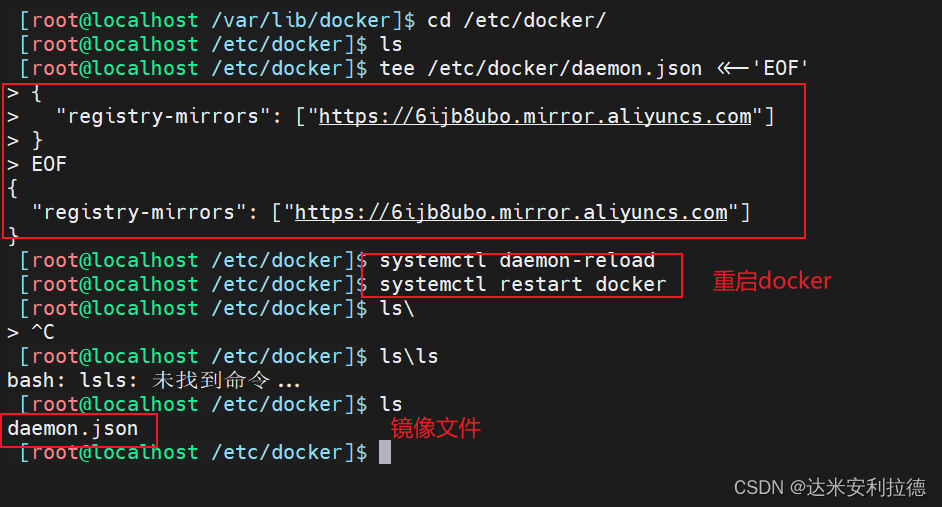

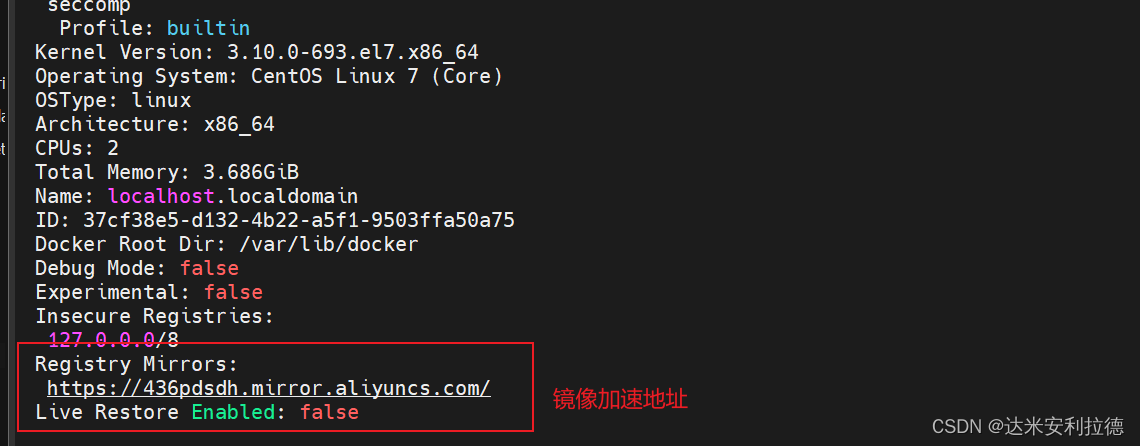
3.6、删除镜像
格式:
docker rmi 仓库名称:标签 #当一个镜像有多个标签时,只是删除其中指定的标签
或者
docker rmi 镜像ID号 #会彻底删除该镜像
注意:如果该镜像已经被容器使用,正确的做法是先删除依赖该镜像的所有容器,再去删除镜像。
docker rmi nginx:1.12 镜像名删除
docker rmi nginx:295c7be07902 镜像id删除
docker rmi -f bc649bab30d1 两个相同标签强制删除
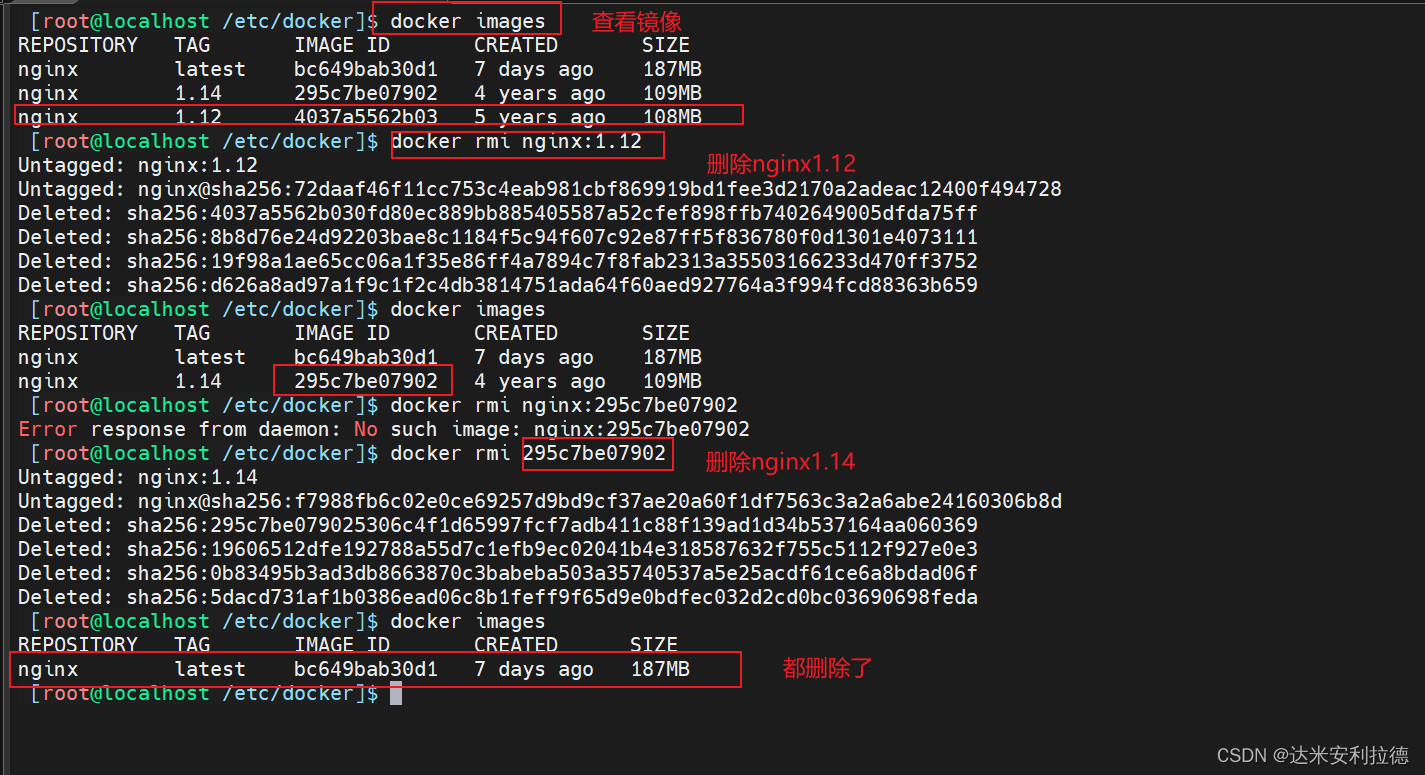
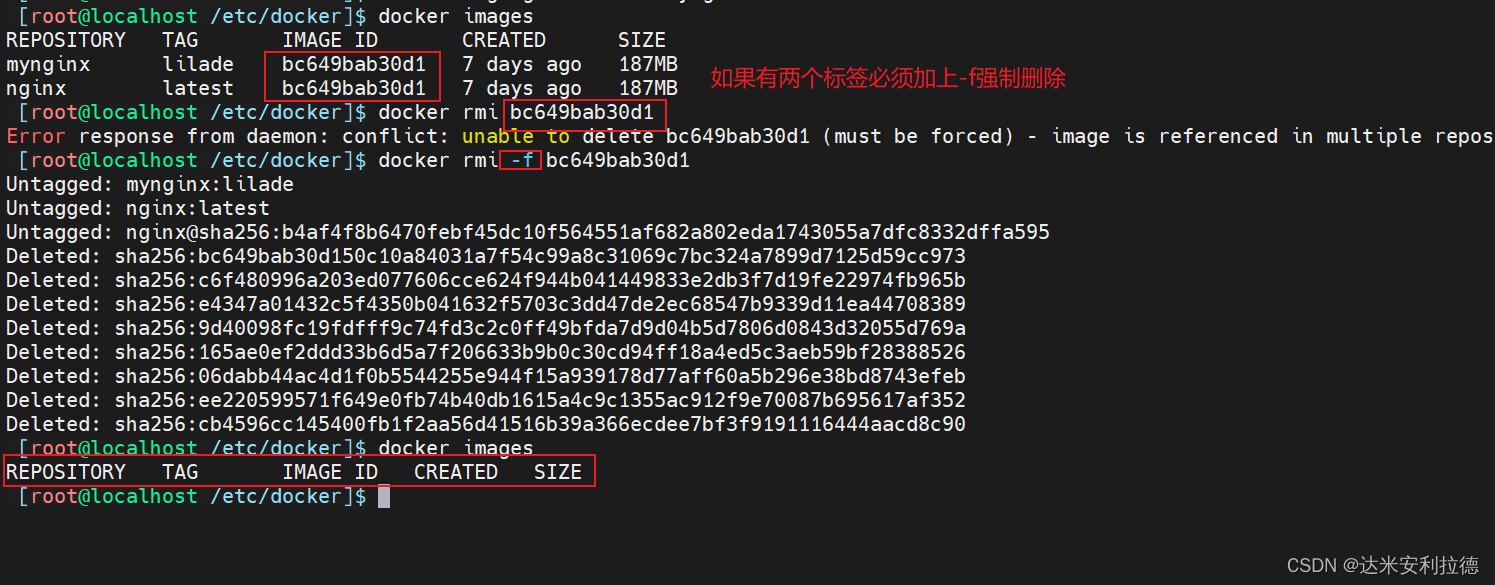
3.7、为本地的镜像添加新的标签
格式:docker tag 名称:[标签] 新名称:[新标签]
docker tag nginx:latest mynginx:lilade
docker images | grep nginx
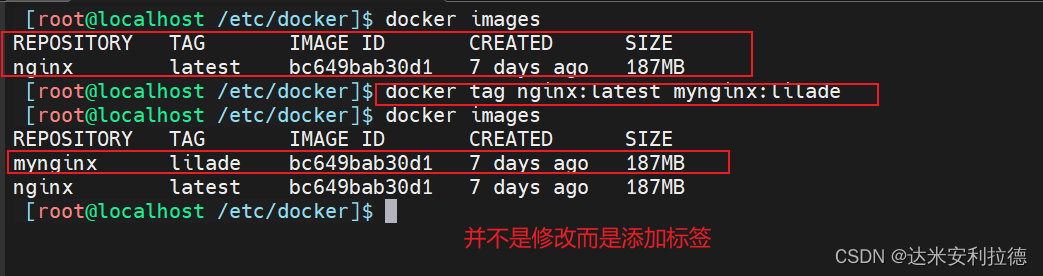
3.8、存出镜像:将镜像保存成为本地文件
格式:docker save -o 存储文件名 存储的镜像
docker save -o nginx-1.14.tar nginx:1.14 #存出镜像命名为nginx-1.14.tar
ls -lh

3.9、载入镜像:将镜像文件导入到镜像库中
格式:
docker load < 存出的文件
或者
方法一:docker load -i nginx-1.14.tar
方法二:docker load < nginx-1.14.tar
方法一:
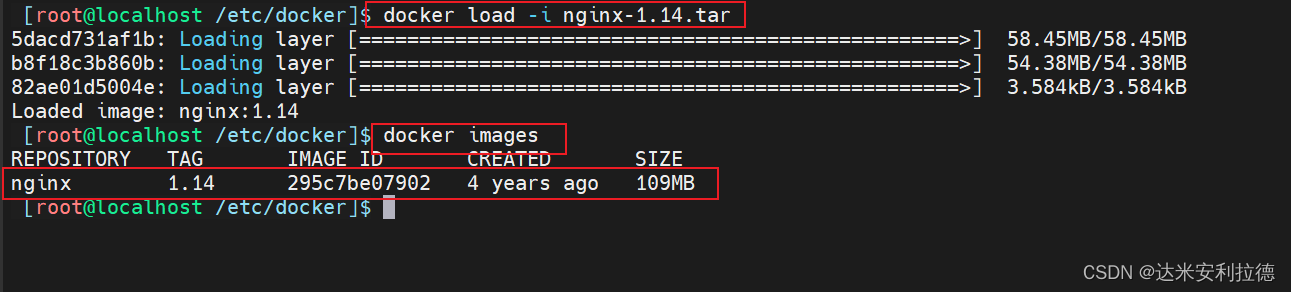
方法二:
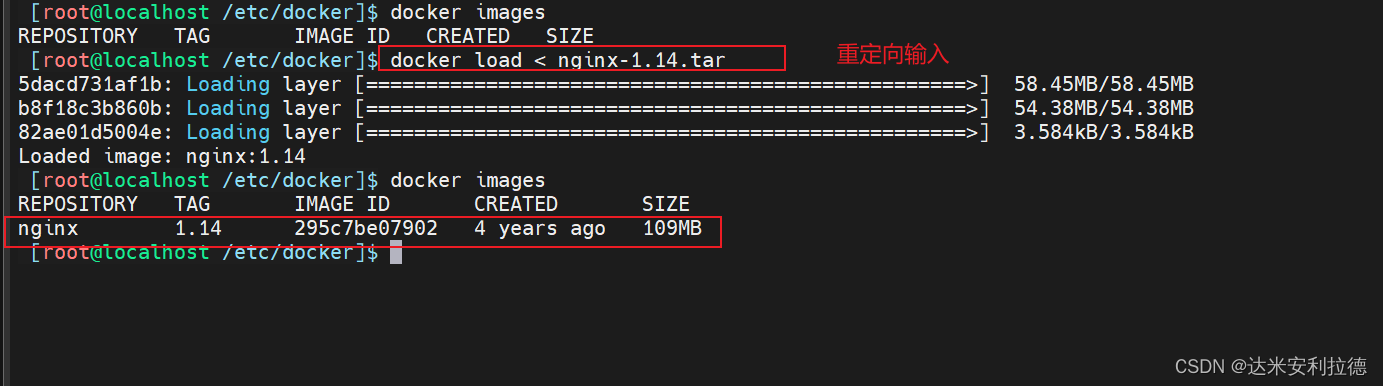
3.10、上传镜像
默认上传到 docker Hub 官方公共仓库,需要注册使用公共仓库的账号。https://hub.docker.com
可以使用 docker login 命令来输入用户名、密码和邮箱来完成注册和登录。
在上传镜像之前,还需要先对本地镜像添加新的标签,然后再使用 docker push 命令进行上传。
docker tag nginx:latest soscscs/nginx:web #添加新的标签时必须在前面加上自己的dockerhub的username
docker login #登录公共仓库
Username:soscscs
password:abc123456
docker push soscscs/nginx:web #上传镜像
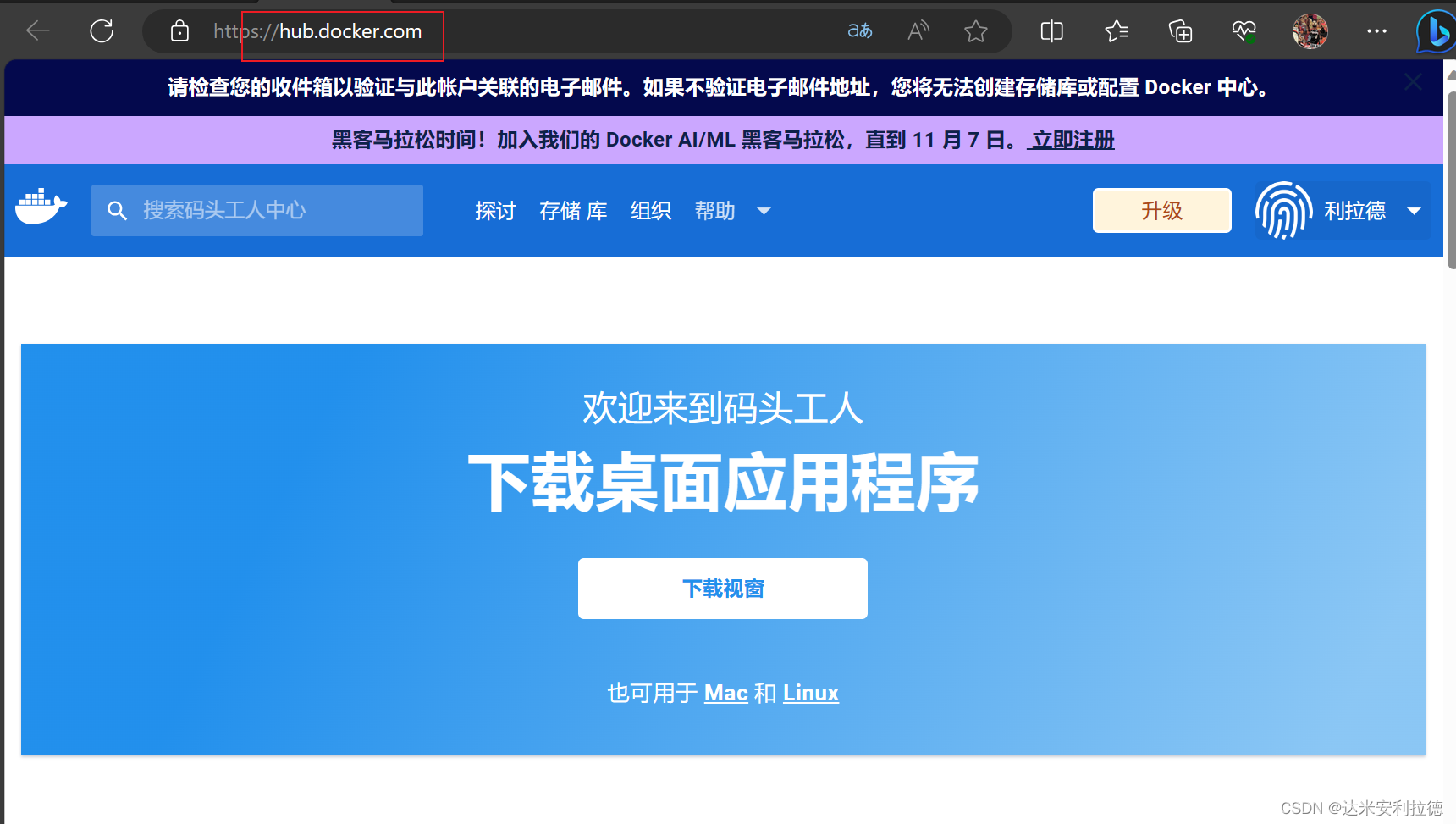
四、Docker容器管理
4.1、创建、启动、关闭容器
容器创建:就是将镜像加载到容器的过程。
新创建的容器默认处于停止状态,不运行任何程序,需要在其中发起一个进程来启动容器。
格式:docker create [选项] 镜像
常用选项:
-i:让容器开启标准输入接受用户输入命令
-t:让 Docker 分配一个伪终端 tty
-it :合起来实现和容器交互的作用,运行一个交互式会话 shell
docker create -it nginx:1.14 /bin/bash
docker ps -a 查看容器运行状态
启动容器
方法一:docker start 8b0a7be0ff58 容器id号启动
方法二:docker start lilade 容器名启动
docker ps -a
docker run -it --name 123 nginx:1.14 前台创建并启动
docker run -d --name 123 nginx:1.14 创建容器直接运行
#可以直接执行 docker run 命令, 等同于先执行 docker create 命令,再执行 docker start 命令。
#注意:容器是一个与其中运行的 shell 命令/进程共存亡的终端,命令/进程运行容器运行, 命令/进程结束容器退出。
docker 容器默认会把容器内部第一个进程,也就是 pid=1 的程序作为docker容器是否正在运行的依据,如果docker容器中 pid = 1 的进程挂了,那么docker容器便会直接退出,也就是说Docker容器中必须有一个前台进程,否则认为容器已经挂掉。
停止容器
方法一:docker stop 8b0a7be0ff58 容器id号停止
方法二:docker stop lilade 容器名停止
方法三:docker kill lilade 强制停止
docker ps -a
当利用 docker run 来创建容器时, Docker 在后台的标准运行过程是:
(1)检查本地是否存在指定的镜像。当镜像不存在时,会从公有仓库下载;
(2)利用镜像创建并启动一个容器;
(3)分配一个文件系统给容器,在只读的镜像层外面挂载一层可读写层;
(4)从宿主主机配置的网桥接口中桥接一个虚拟机接口到容器中;
(5)分配一个地址池中的 IP 地址给容器;
(6)执行用户指定的应用程序,执行完毕后容器被终止运行。
关闭容器
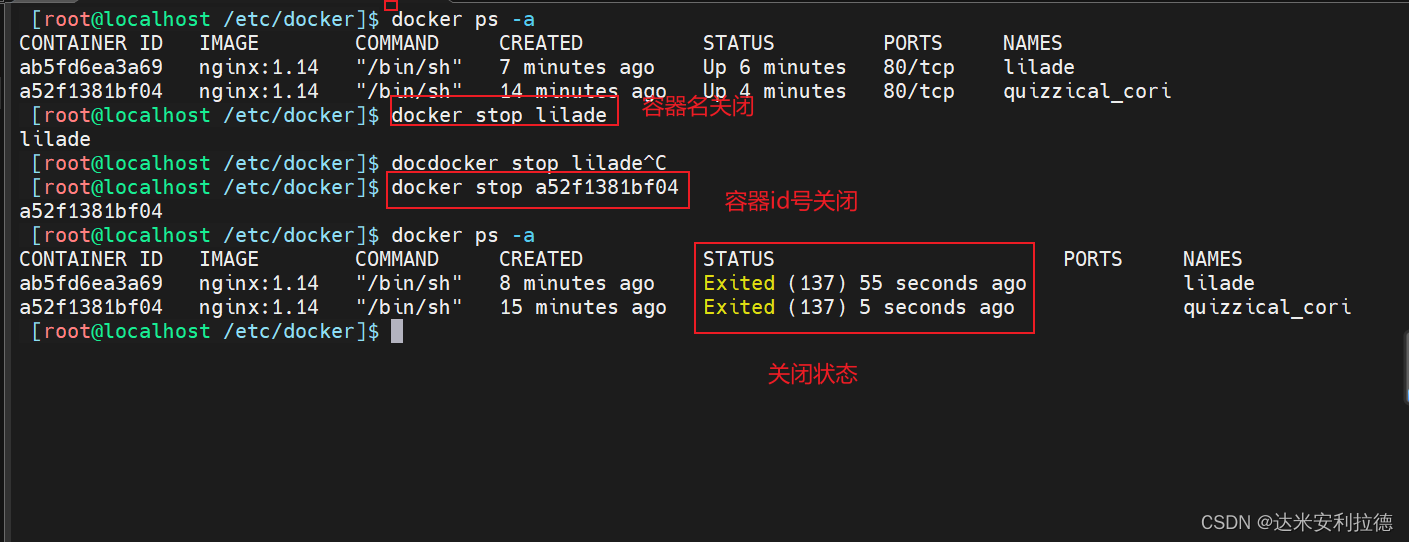
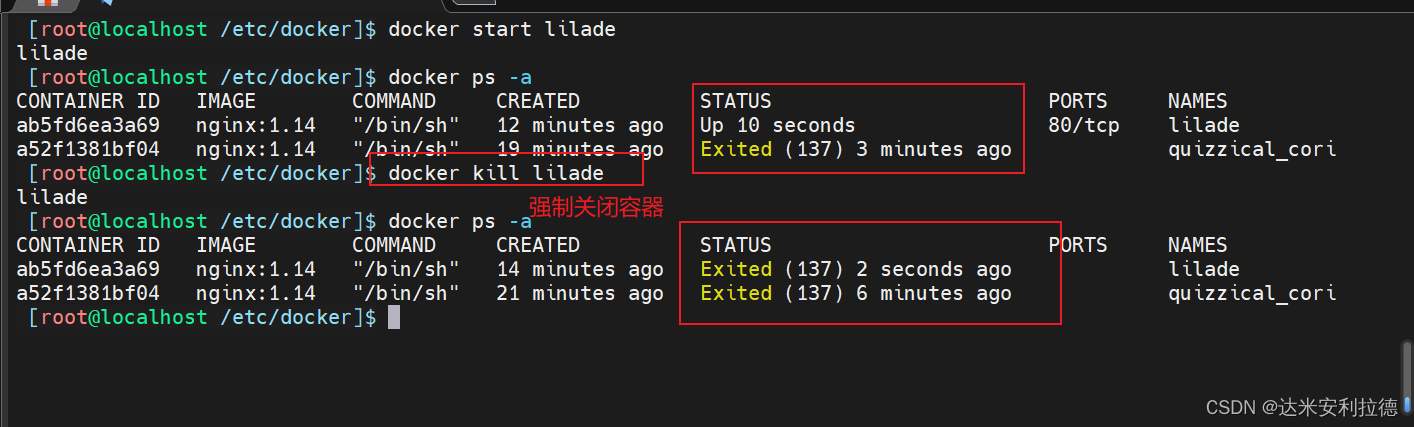
4.2、删除容器
方法一:docker rm lilade 容器名删除
方法二:docker rm a52f1381bf04 容器id删除
已启动容器删除:docker rm -f lilade 强制删除
docker rm $(docker ps -aq) 删除不在运行的容器
docker rm $(docker ps -aq) -f 删除所有容器
4.3、容器的进入
需要进入容器进行命令操作时,可以使用 docker exec 命令进入运行着的容器。
格式:docker exec -it 容器ID/名称 /bin/bash
-i 选项表示让容器的输入保持打开;
-t 选项表示让 Docker 分配一个伪终端。
docker start 2592d3fad0fb #进入容器前,确保容器正在运行
docker exec -it 2592d3fad0fb /bin/bash
ls
exit #退出容器后,容器仍在运行
docker ps -a
docker run -it centos:7 bash #不加 -d 选项会创建容器后直接进入容器进行交互,但是退出容器,容器也会停止
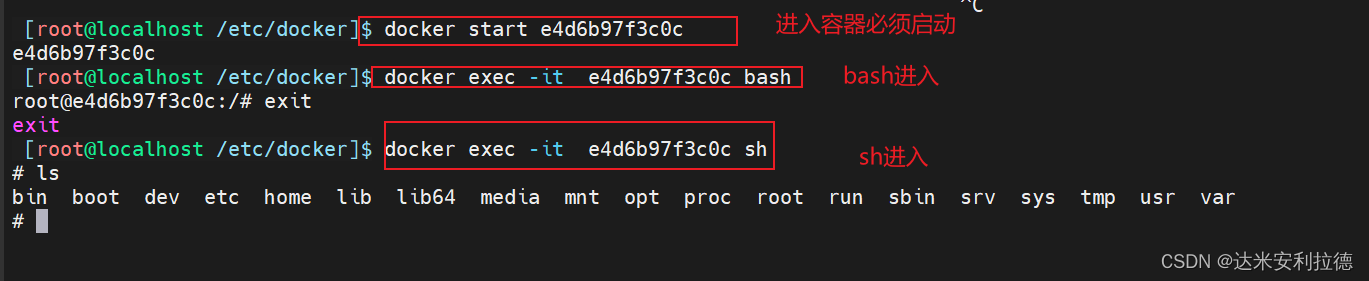
如何将宿主机的文件复制到容器当中?
docker cp ./docker-ce.repo e4d6b97f3c0c:/mnt 可以id号复制
docker cp ./docker-ce.repo lilade:/mnt 可以容器名复制
将容器中目录复制到宿主机中
docker cp e4d6b97f3c0c:/etc/nginx/nginx.conf /opt
docker cp lilade:/etc/nginx/nginx.conf /opt
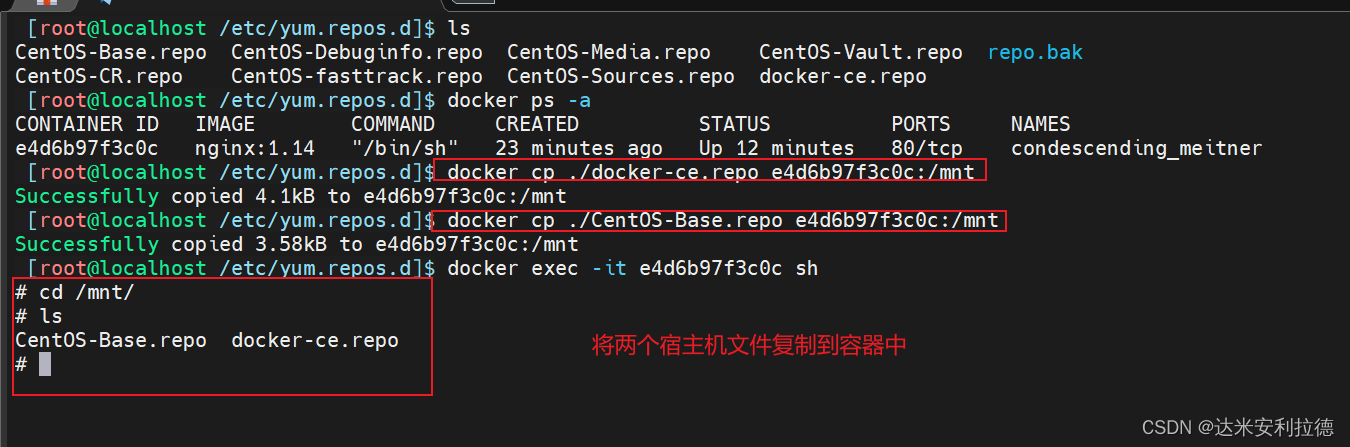

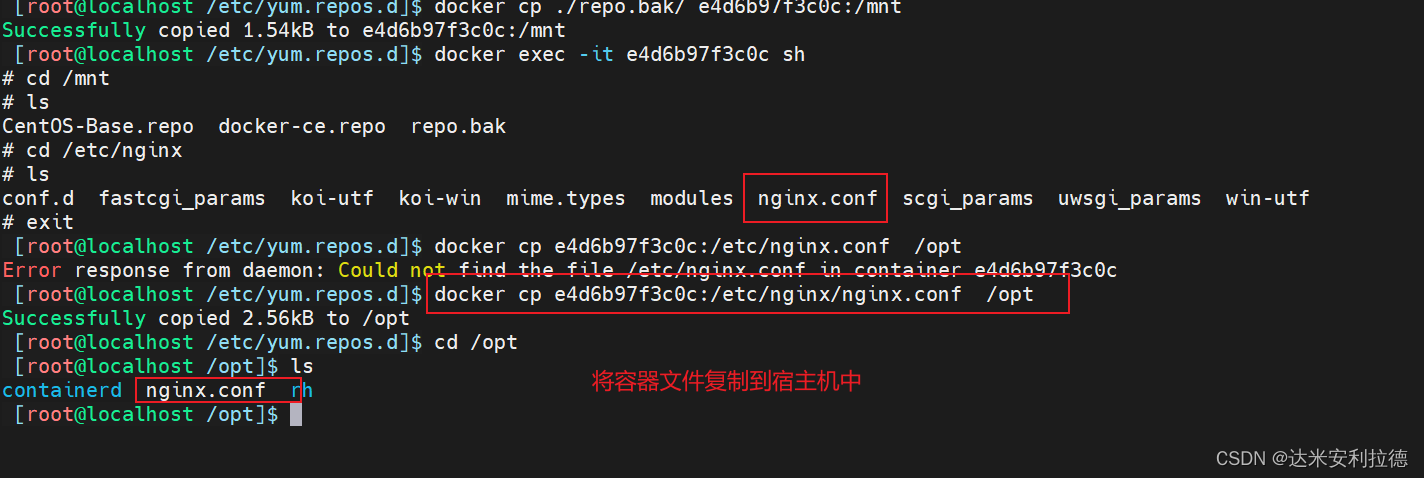
五、目录总结
docker version
info
docker镜像操作
docker search 仓库/镜像的关键词
pull 仓库名/镜像名:标签 #如果不指定标签默认使用 :latest 标签
images
tags 旧镜像名:旧标签 新镜像名:新标签
rmi 镜像名|镜像ID [-f]
inspect 镜像名|镜像ID
save -o 镜像文件 镜像名|镜像ID
load -i|< 镜像文件
login #默认登录官方公有仓库
push 你的仓库名/镜像名:标签
docker容器操作
docker create [-it] [--name 容器名] 镜像名:标签 [容器启动命令]
start 容器名|容器ID
ps [-a]
stop 容器名|容器ID #kill -15,发送SIGTERM信号,默认等待10s
kill 容器名|容器ID #kill -9,发送SIGKILL强制停止容器
rm 容器名|容器ID [-f] #批量删除 docker rm $(docker ps -aq) [-f]
inspect 容器名|容器ID
logs 容器名|容器ID [-f]
exec -it 容器名|容器ID bash|sh
cp 容器名|容器ID:绝对路径 宿主机路径
cp 宿主机路径 容器名|容器ID:绝对路径
export -o 容器模板文件 容器名|容器ID
export 容器名|容器ID > 容器模板文件
import 容器模板文件 -- 镜像名:标签
cat 容器模板文件 | docker import - 镜像名:标签
ocker system prune -a 清除未开启的容器、没被使用的镜像和网络、构建镜像的缓存
docker run -d [选项] 镜像名:标签 [容器启动命令]
-i -t --name --rm
-P #使用从32768开始的随机端口映射容器
-p 宿主机端口:容器端点 #指定宿主机端口映射容器
-v 宿主机绝对路径:容器绝对路径[:ro]
--volumes-from 数据卷容器名
--link 目标容器名:连接别名
docker run 启动过程:1)检查本地是否有镜像,如果有则直接使用本地镜像创建容器,如果没有则从仓库拉取镜像再创建容器
2)在只读的镜像层上挂载一层可读可写的容器层
3)从docker网桥给容器分配一个虚拟接口和IP地址给容器
4)使用镜像的默认命令或者指定的命令启动容器,直到容器中pid=1的主进程退出为止